Категории
Категории на сайте нужны для организации и структурирования информации, которую предоставляет сайт. Они позволяют посетителям сайта легко находить нужную им информацию, упорядочивая ее по определенным тематическим, функциональным или иным признакам.
Как создать категории на форуме?
Для создания категории нажимаем кнопку "Добавить Категорию".
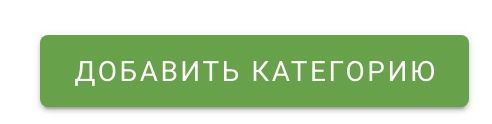
Откроется окно, в котором следует заполнить поля:
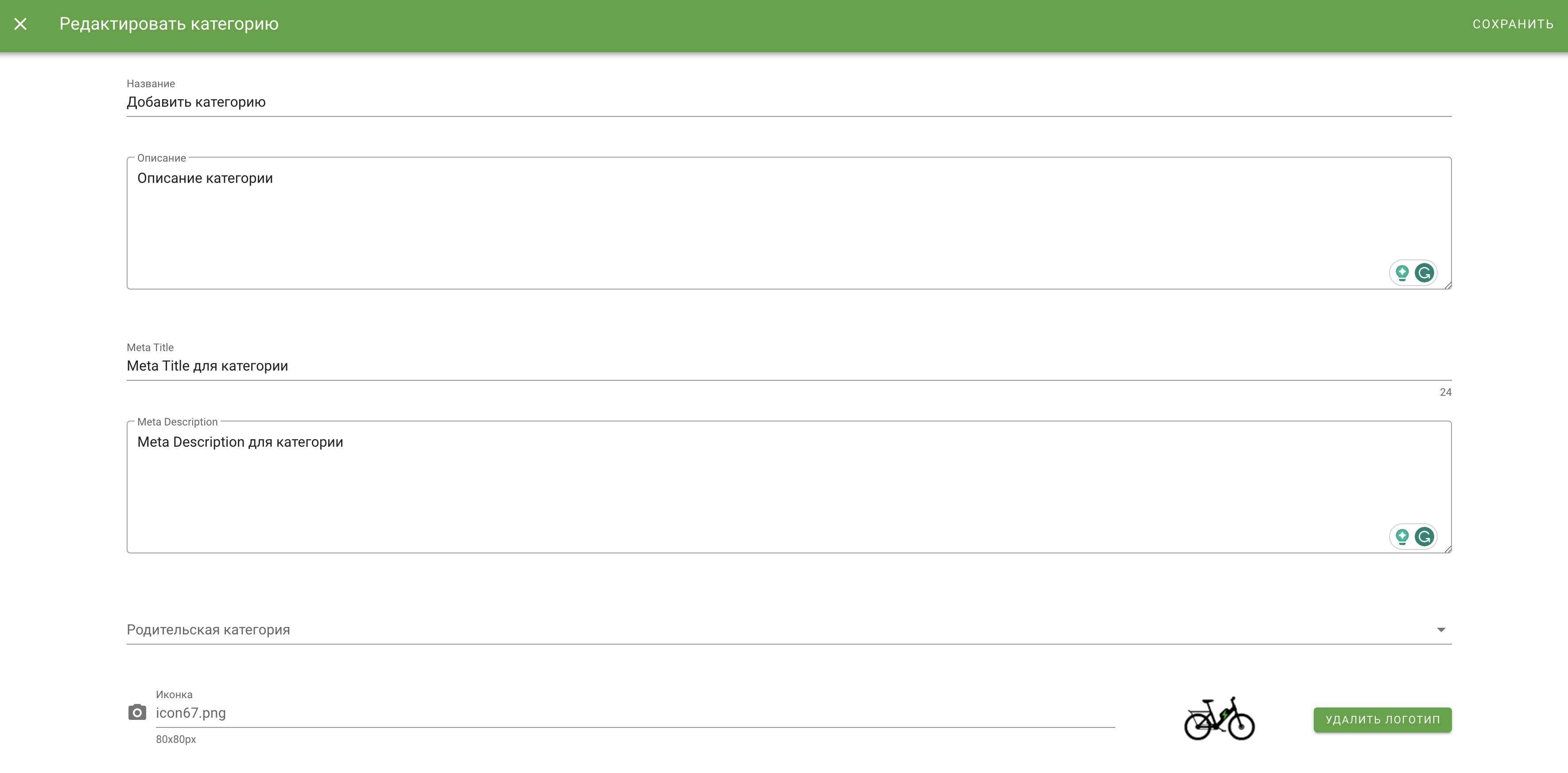

- Название – желательно, чтобы оно отображало суть раздела.
- Описание – отображается под названием. Не стоит делать слишком объемный текст, одного или двух предложений будет вполне достаточно.
- Меtа Title – альтернативное название категории, которое отображается в адресной строке браузера и поисковой выдаче.
- Меtа Description – альтернативное описание, которое выводится в снипете поисковой выдачи.
- Родительская категория. Мы создаем основную категорию, то значит ничего не указываем.
- Иконка. Загружаем иконку для категории. Размер иконки не должен превышать 80px x 80px.
Галочку "Доступ всем пользователям" не трогаем, если хотим чтобы видели все пользователи.
Закончив заполнение полей, нажимаем кнопку «Сохранить» в правом верхнем углу страницы.
Как создать подкатегории на форуме?
Для создания категории нажимаем кнопку "Добавить Категорию".
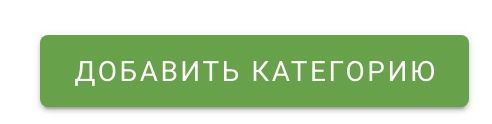
Откроется окно, в котором следует заполнить поля:
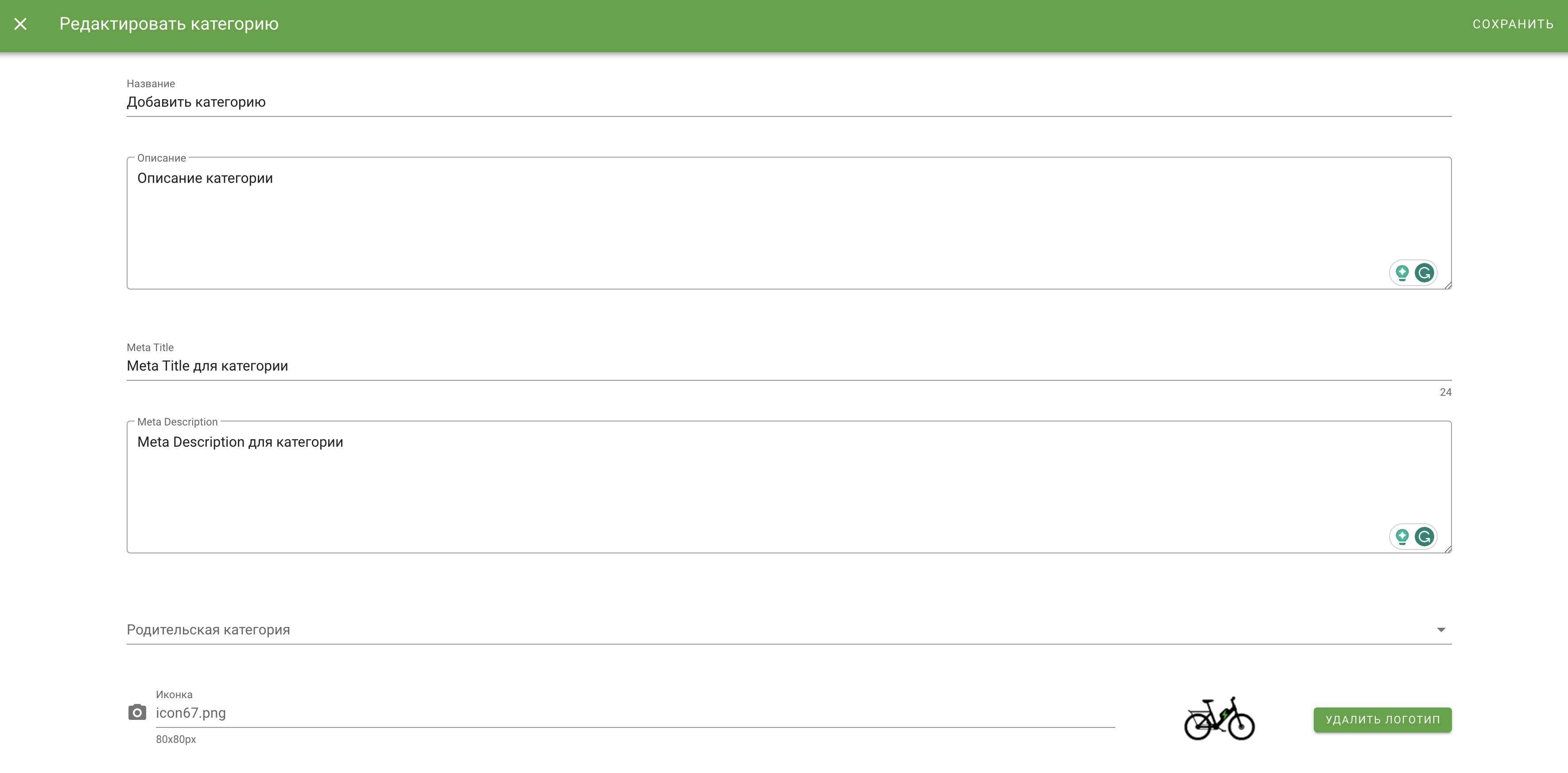

- Название – желательно, чтобы оно отображало суть раздела.
- Описание – отображается под названием. Не стоит делать слишком объемный текст, одного или двух предложений будет вполне достаточно.
- Меtа Title – альтернативное название категории, которое отображается в адресной строке браузера и поисковой выдаче.
- Меtа Description – альтернативное описание, которое выводится в снипете поисковой выдачи.
- Родительская категория. Мы создаем подкатегорию, значит выбираем категорию в которой будет находиться подкатегория.
- Иконка. Загружаем иконку для категории. Размер иконки не должен превышать 80px x 80px.
Галочку "Доступ всем пользователям" не трогаем, если хотим чтобы видели все пользователи.
Завершив заполнение полей, нажимаем кнопку «Сохранить» в правом верхнем углу страницы.
Как создать закрытую категорию на форуме?
Создание закрытой категории ничем не отличается от создания обычной категории. Выполняем все действия, что и для создания обычной категории, далее убираем галочку в поле:

Появится поле:

Выбираем кому мы разрешаем доступ к этой категории:
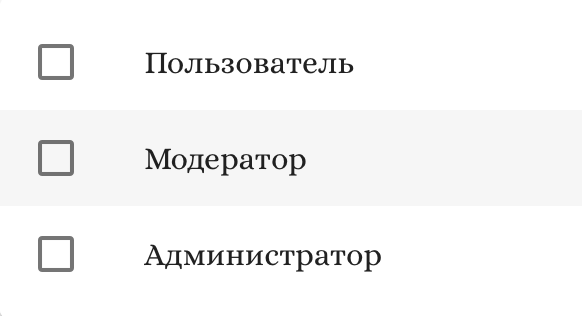
Рекомендуем перед тем как создавать закрытую категорию, создать роль для данной категории, чтобы она отобразилась в списке. По умолчанию можно выбрать только три роли. Как создавать роли можно найти в разделе "Роли".
Можно из обычной категории сделать закрытую, даже если она открыта для всех. Просто нажмите "Редактировать" категорию, которую хотите изменить, уберите галочку "Доступ всем пользователям" и выберите роль для которой разрешаете доступ.
Как удалять и редактировать категории, подкатегории на форуме?
Как удалить категорию и подкатегорию?
Для удаления категории и подкатегории используйте значок:
Далее появится окно:
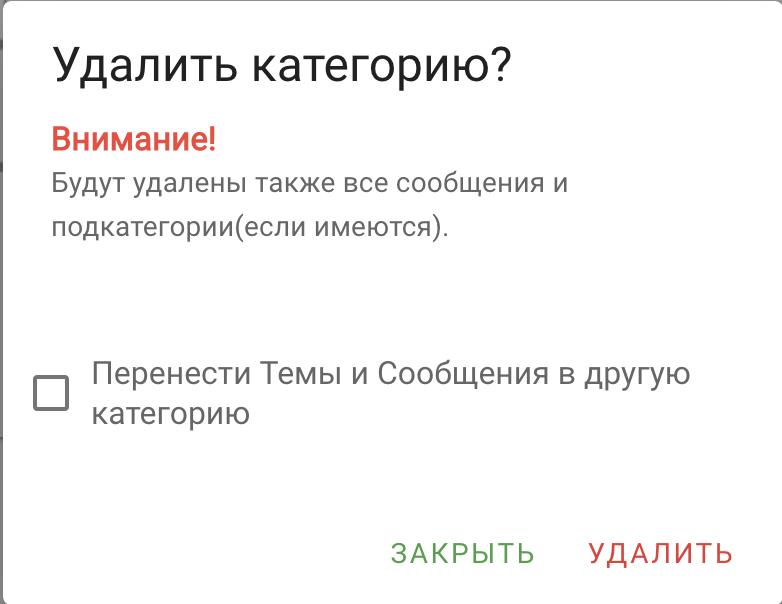
Ставим галочку, если хотим перенести темы и сообщения в удаляемой категории. Далее выбираем категорию, куда будем переносить.
Нажимаем "Удалить".
Как редактировать категорию и подкатегорию?
Для редактирования категории и подкатегории используйте значок:
Как все изменения будут внесены, то нажимаем кнопку «Сохранить» в правом верхнем углу страницы.
Как менять местами категорию и подкатегорию?
Чтобы поменять местами категории и подкатегории используйте значок:
Просто нажмите и перетаскиваете выше или ниже.
Нажимаем кнопку "Обновить".
Поделиться в социальных сетях
Иконки для обмена информацией в социальных сетях на сайте могут быть полезны по нескольким причинам:
- Увеличение трафика на сайт: если пользователь решит поделиться информацией с друзьями в социальных сетях, то это может привести к увеличению трафика на сайт.
- Улучшение SEO: если пользователи делятся содержимым сайта в социальных сетях, это может помочь улучшить позицию сайта в поисковых системах.
- Увеличение распространения: если ваш контент популярен в социальных сетях, то это может привести к его дополнительному распространению и привлечению новых посетителей.
Для включения иконок социальных сетей нужно передвинуть ползунок вправо:

Выбираем размер иконок:
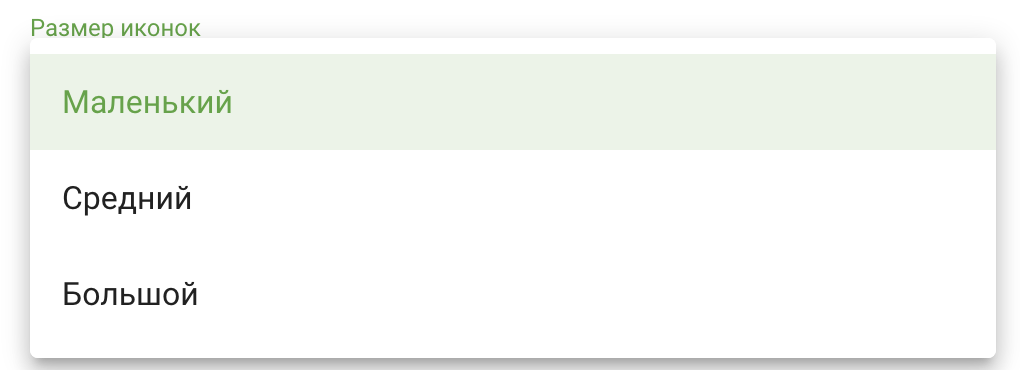
Включаем социальные сети, которые хотим показывать, передвинув ползунок вправо:

Нажимаем кнопку "Обновить".
Теперь в каждой теме будут иконки для обмена информацией в социальных сетях.